Prijavite se na račun tvrtke ili obrazovne ustanove pomoću načina provjere u dva koraka
Svrha je ovog članka proći kroz uobičajeno iskustvo prijave. Pomoć za prijavu ili otklanjanje poteškoća potražite u članku Problemi s dvostrukom provjerom autentičnosti.
Koje će biti vaše iskustvo prijave?
Vaše iskustvo prijave razlikuje se ovisno o tome što odlučite koristiti kao drugi čimbenik: telefonski poziv, aplikaciju za provjeru autentičnosti ili SMS-ove.
Prijava telefonskim pozivom
U sljedećim se informacijama opisuje iskustvo provjere u dva koraka tijekom poziva na mobilni ili office telefon.
-
Prijavite se u aplikaciju ili servis kao što je Microsoft 365 pomoću korisničkog imena i lozinke.
-
Microsoft vas zove.
-
Odgovorite na telefon i pritisnite tipku # .
Prijava sms-om
U sljedećim se informacijama opisuje iskustvo provjere u dva koraka s tekstnom porukom na mobilni telefon:
-
Prijavite se u aplikaciju ili servis kao što je Microsoft 365 pomoću korisničkog imena i lozinke.
-
Microsoft vam šalje SMS poruku koja sadrži kod za provjeru valjanosti.
-
Unesite kod u okvir naveden na stranici za prijavu.
Prijava pomoću aplikacije Microsoft Authenticator
U sljedećim se informacijama opisuje iskustvo korištenja aplikacije Microsoft Authenticator za provjeru u dva koraka. Postoje dva različita načina korištenja aplikacije. Možete primati automatske obavijesti na uređaju ili možete otvoriti aplikaciju da biste dobili kod za provjeru valjanosti.
Prijava pomoću obavijesti iz aplikacije Microsoft Authenticator
-
Prijavite se u aplikaciju ili servis kao što je Microsoft 365 pomoću korisničkog imena i lozinke.
-
Microsoft šalje obavijest aplikaciji Microsoft Authenticator na vašem uređaju.
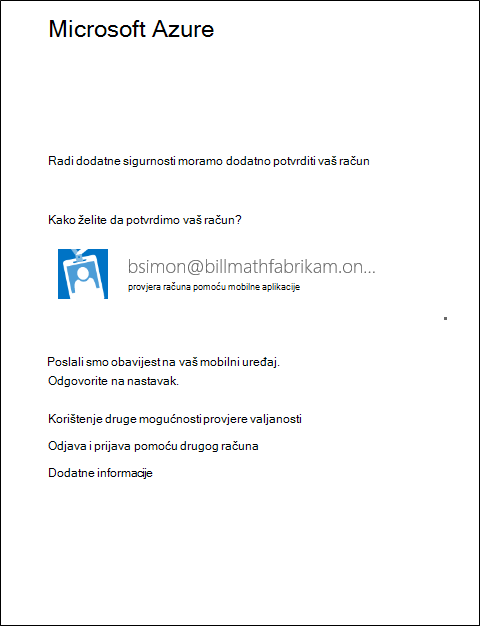
-
Otvorite obavijest na telefonu i odaberite tipku Potvrdi. Ako tvrtka zahtijeva PIN, unesite ga ovdje. Sada biste se trebali prijaviti.
Prijava pomoću koda za provjeru valjanosti pomoću aplikacije Microsoft Authenticator
Ako koristite aplikaciju Microsoft Authenticator da biste dobili kodove za provjeru valjanosti, kada otvorite aplikaciju, ispod naziva računa vidjet ćete broj. Taj se broj mijenja svakih 30 sekundi tako da ne koristite isti broj dvaput. Kada se od vas zatraži kod za provjeru valjanosti, otvorite aplikaciju i upotrijebite broj koji se trenutno prikazuje.
-
Prijavite se u aplikaciju ili servis kao što je Microsoft 365 pomoću korisničkog imena i lozinke.
-
Microsoft će od vas zatražiti kod za provjeru valjanosti.
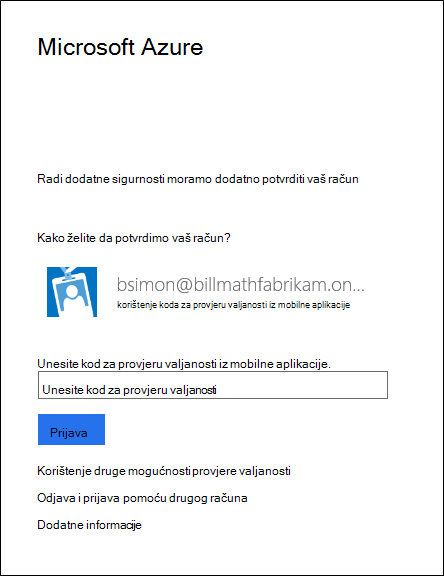
-
Otvorite aplikaciju Microsoft Authenticator na telefonu i unesite kod u okvir u koji se prijavljujete.
Prijava pomoću alternativnog načina
Ponekad nemate telefon ili uređaj koji ste postavili kao preferirani način provjere valjanosti. Zbog te situacije preporučujemo da postavite načine sigurnosnog kopiranja za svoj račun. U sljedećem se odjeljku objašnjava kako se prijaviti pomoću alternativne metode kada vaša primarna metoda možda nije dostupna.
-
Prijavite se u aplikaciju ili servis kao što je Microsoft 365 pomoću korisničkog imena i lozinke.
-
Odaberite Koristi drugu mogućnost provjere valjanosti. Vidjet ćete različite mogućnosti provjere valjanosti ovisno o tome koliko ste ih postavili.
-
Odaberite alternativni način i prijavite se.
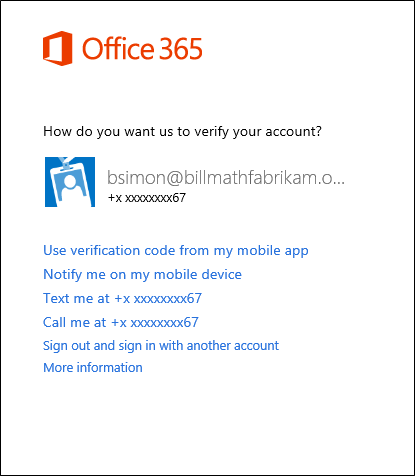
Sljedeći koraci
-
Ako imate problema s prijavom pomoću provjere u dva koraka, dodatne informacije potražite u članku Problemi s provjerom autentičnosti u dva koraka.
-
Saznajte kako upravljati postavkama provjere u dva koraka.
-
Saznajte kako početi s radom u aplikaciji Microsoft Authenticator da biste mogli koristiti obavijesti za prijavu, a ne SMS-ove i telefonske pozive.










